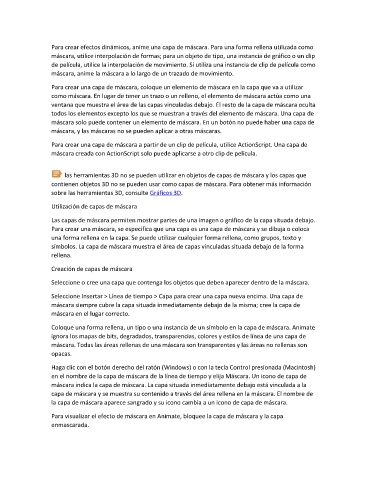Page 179 - Guía del usuario de Animate
P. 179
Para crear efectos dinámicos, anime una capa de máscara. Para una forma rellena utilizada como
máscara, utilice interpolación de formas; para un objeto de tipo, una instancia de gráfico o un clip
de película, utilice la interpolación de movimiento. Si utiliza una instancia de clip de película como
máscara, anime la máscara a lo largo de un trazado de movimiento.
Para crear una capa de máscara, coloque un elemento de máscara en la capa que va a utilizar
como máscara. En lugar de tener un trazo o un relleno, el elemento de máscara actúa como una
ventana que muestra el área de las capas vinculadas debajo. El resto de la capa de máscara oculta
todos los elementos excepto los que se muestran a través del elemento de máscara. Una capa de
máscara solo puede contener un elemento de máscara. En un botón no puede haber una capa de
máscara, y las máscaras no se pueden aplicar a otras máscaras.
Para crear una capa de máscara a partir de un clip de película, utilice ActionScript. Una capa de
máscara creada con ActionScript solo puede aplicarse a otro clip de película.
las herramientas 3D no se pueden utilizar en objetos de capas de máscara y los capas que
contienen objetos 3D no se pueden usar como capas de máscara. Para obtener más información
sobre las herramientas 3D, consulte Gráficos 3D.
Utilización de capas de máscara
Las capas de máscara permiten mostrar partes de una imagen o gráfico de la capa situada debajo.
Para crear una máscara, se especifica que una capa es una capa de máscara y se dibuja o coloca
una forma rellena en la capa. Se puede utilizar cualquier forma rellena, como grupos, texto y
símbolos. La capa de máscara muestra el área de capas vinculadas situada debajo de la forma
rellena.
Creación de capas de máscara
Seleccione o cree una capa que contenga los objetos que deben aparecer dentro de la máscara.
Seleccione Insertar > Línea de tiempo > Capa para crear una capa nueva encima. Una capa de
máscara siempre cubre la capa situada inmediatamente debajo de la misma; cree la capa de
máscara en el lugar correcto.
Coloque una forma rellena, un tipo o una instancia de un símbolo en la capa de máscara. Animate
ignora los mapas de bits, degradados, transparencias, colores y estilos de línea de una capa de
máscara. Todas las áreas rellenas de una máscara son transparentes y las áreas no rellenas son
opacas.
Haga clic con el botón derecho del ratón (Windows) o con la tecla Control presionada (Macintosh)
en el nombre de la capa de máscara de la línea de tiempo y elija Máscara. Un icono de capa de
máscara indica la capa de máscara. La capa situada inmediatamente debajo está vinculada a la
capa de máscara y se muestra su contenido a través del área rellena en la máscara. El nombre de
la capa de máscara aparece sangrado y su icono cambia a un icono de capa de máscara.
Para visualizar el efecto de máscara en Animate, bloquee la capa de máscara y la capa
enmascarada.